كيفية إصلاح خطأ غير مصرح به 401؟
نشرت: 2022-12-29كيف تصلح خطأ "401 غير مصرح به"؟ سواء كان هذا الموقع خاصًا بك أو خاصًا بشخص آخر. سواء كان موقعك أو موقع شخص آخر ، فليس من الملائم رؤية هذا الخطأ بمجرد فتح موقع ويب.
يعد خطأ 401 أحد أكثر رموز استجابة HTTP إحباطًا لأنه لا يوفر معلومات حول كيفية تشخيص الخطأ أو حله.
نتيجة لذلك ، يمكن أن تحدث أخطاء 401 في أي متصفح ويب ، وهي مشكلة شائعة يواجهها الأشخاص. في معظم الحالات ، من السهل حلها.
تشرح هذه المقالة رمز الخطأ 401 ، وأسبابه ، وتغيرات الخطأ 401 ، وكيفية إصلاح الخطأ 401 غير المصرح به بسبع طرق ، والخطأ 401 مقابل الخطأ 403 مقارنة.
ما هو رمز الخطأ 401 ؟
كما هو محدد من قبل فريق مهام هندسة الإنترنت (IETF) ، يكون رمز الخطأ 401 غير مصرح به كما يلي:
يشير رمز الحالة 401 Unauthorized إلى أنه لا يمكن معالجة الطلب لأن بيانات اعتماد مصادقة المورد الهدف كانت غير صالحة.
يجب أن يشتمل الخادم الذي يقوم بإنشاء استجابة 401 على حقل رأس مصادقة WWW واحد على الأقل يحتوي على التحدي الخاص بالمورد الهدف.
قد تصادف رموز حالة HTTP 400 إذا كانت هناك مشكلة في تقديم طلبك. تتم مصادفة رمز الحالة 401 بشكل أساسي عندما يمنعك متصفحك من الوصول إلى موقع ويب.
نتيجة لذلك ، سيعرض المتصفح رسالة خطأ بدلاً من تحميل صفحة الويب. أخطاء 401 ممكنة في أي متصفح ، لذلك قد تختلف الرسالة التي تظهر حسب المتصفح.
قد يتسبب موقع الويب الذي يتطلب تسجيل الدخول في حدوث هذه الأخطاء في معظم الحالات. عادةً ، يشير هذا إلى وجود مشكلة في بيانات الاعتماد أو أن المستعرض لا يمكنه قراءتها بشكل صحيح.
هناك بعض التشابه بين HTTP 403 Forbidden Error و HTTP 401 Forbidden Error في أن الوصول إلى الموقع مرفوض. ومع ذلك ، بخلاف HTTP 403 ، يشير الخطأ 401 إلى فشل عملية المصادقة.
في هذه الحالة ، يتم إرسال الرمز عبر عنوان WWW-Authenticate ، والذي يشير إلى طريقة المصادقة المستخدمة للوصول إلى صفحة الويب أو المورد.
ما الذي يسبب خطأ 401؟
عندما تواجه رمز خطأ في النطاق 400 ، فأنت تعلم أنك تواجه مشكلة على مستوى العميل أو المستعرض.
قد يكون صحيحًا أن المشكلة تحدث داخل متصفحك ، لكن هذا لا يعني بالضرورة أن هذا هو السبب.
يحدث الخطأ 401 عندما تحاول الوصول إلى الموارد المقيدة لموقع WordPress الخاص بك ، مثل الصفحات المحمية بكلمة مرور.
يجب أن تكون بيانات اعتماد المصادقة هي سبب المشكلة ، لذلك يمكن الافتراض بأمان أنها سبب المشكلة.
السبب 1: ذاكرة التخزين المؤقت وملفات تعريف الارتباط القديمة للمتصفح
قد تكون ذاكرة التخزين المؤقت وملفات تعريف الارتباط الخاصة بالمتصفح قديمة ، مما يمنع التفويض من المرور بنجاح ، مما يتسبب في حدوث خطأ 401.
سيتم رفضك بواسطة الخادم إذا كان المستعرض الخاص بك لا يستخدم بيانات اعتماد مصادقة صالحة أو إذا لم يتم توفير بيانات اعتماد المصادقة على الإطلاق. يجب عليك مسح ذاكرة التخزين المؤقت للمتصفح لإصلاحها.
السبب 2: عدم توافق البرنامج المساعد
في بعض الأحيان ، قد يكون سبب هذا الخطأ تعارض أو خطأ في البرنامج المساعد. على سبيل المثال ، قد يخطئ أحد مكونات الأمان أو جدار الحماية في محاولة تسجيل الدخول الخاصة بك باعتبارها نشاطًا ضارًا ويعيد الخطأ 401 لحماية موقع الويب الخاص بك.
السبب 3: عنوان URL غير صحيح أو ارتباط قديم
من الممكن أيضًا أن يتسبب خطأ بسيط في حدوث المشكلة. تشمل الأمثلة الشائعة لمثل هذه الأخطاء عناوين URL المكتوبة بشكل غير صحيح أو الروابط القديمة.
401 تباينات الخطأ
لم يعد الخطأ 401 مجرد رسالة عادية. يمكنك الآن الحصول على العديد من أنواع الأخطاء المختلفة بسبب الاختلافات في بيئة الإنترنت.
فيما يلي بعض رسائل الخطأ التي قد تظهر عند حدوث خطأ 401:
- 401 التفويض مطلوب
- تم الرفض
- 401 خطأ غير مصرح به
- خطأ HTTTP 401
بإلقاء نظرة على بعض رسائل الخطأ الأكثر شيوعًا التي يواجهها العملاء ، فلنلقِ نظرة على بعض الأشكال المختلفة لرسالة الخطأ 401 الشائعة:
- 401.504 : أنت تستخدم اسم مضيف مدرج في قائمة رفض الخادم.
- 401.503 : هناك احتمال أن يكون عنوان IP الخاص بك موجودًا في قائمة رفض الخادم عند حدوث هذا الخطأ.
- 401.502 : في هذه الحالة ، يحدث الخطأ بسبب عدد لا يحصى من الطلبات المرسلة إلى نفس خادم الويب من قبل نفس العميل. وصل العميل إلى الحد اليومي لإرسال الطلبات إلى خادم الويب نفسه بناءً على الوصول المتزامن لتقييد IP الديناميكي.
- 401.501 : يحدث الخطأ إذا قمت ، بصفتك العميل ، بإرسال طلبات متعددة تتجاوز الحد الأقصى لعدد الطلبات.
- 401.3 : منعت قائمة التحكم في الوصول (ACL) محاولة تسجيل الدخول من النجاح.
- 401.2 : فشلت محاولة تسجيل الدخول بسبب مشاكل في التكوين على الخادم.
- 401.1 : فشلت محاولة تسجيل الدخول.
كيفية إصلاح الخطأ 401 غير المصرح به (7 طرق)؟
في هذا القسم ، سنفحص سبع طرق فعالة لحل الخطأ 401 غير المصرح به:
الطريقة الأولى: تأكد من صحة عنوان URL
عندما يتم ملء شريط عنوان المتصفح بعنوان URL غير صحيح ، قد يتلقى المستخدم رسالة خطأ 401.
يوصى بشدة بالتحقق من عنوان URL الذي أدخلته قبل محاولة أي طريقة أخرى. تأكد من عدم وجود أحرف خاصة أو أرقام مفقودة من عنوان URL.
من المستحسن أن تقوم بالتحقق مرة أخرى من الارتباط التشعبي إذا كان يحتوي على أخطاء إملائية. في بعض الأحيان قد يكون الارتباط التشعبي خاطئًا أو قديمًا ، مما يؤدي إلى الخطأ 401.
إذا كنت تريد عنوان URL الصحيح ، فانتقل إلى الصفحة الرئيسية لموقع الويب وانتقل يدويًا إلى الصفحة التي بها مشكلات. بالإضافة إلى ذلك ، قد تجد الصفحة من خلال البحث على Google.
الطريقة 2: امسح ذاكرة التخزين المؤقت للمتصفح
عادةً ما تقلل ذاكرة التخزين المؤقت للمتصفح الخاص بك الوقت الذي يستغرقه تحميل الصفحات وتحسن تجربتك على الإنترنت. لسوء الحظ ، قد يتسبب ذلك أحيانًا في مقاطعة تجربتك عبر الإنترنت.
أحد الأسباب الشائعة لخطأ 401 هو وجود بيانات أو ملفات تعريف ارتباط قديمة أو غير صحيحة. في هذه الحالة ، إذا لم تلاحظ أي مشاكل في عنوان URL للصفحة ، فيجب عليك مسح ذاكرة التخزين المؤقت في متصفحك.
باستخدام هذه الطريقة ، ستقوم بإزالة أي معلومات غير صالحة مخزنة محليًا في متصفحك ، والتي قد تتداخل مع المصادقة. علاوة على ذلك ، قد تحتوي ملفات تعريف الارتباط في المتصفح الخاص بك على بيانات المصادقة التي تحتاج إلى تحديث.
اتبع هذه الخطوات لمسح ذاكرة التخزين المؤقت للمتصفح في Google Chrome:
- انقر فوق رمز القائمة في الزاوية العلوية اليمنى من المتصفح.
- انقر فوق خيار الإعدادات .
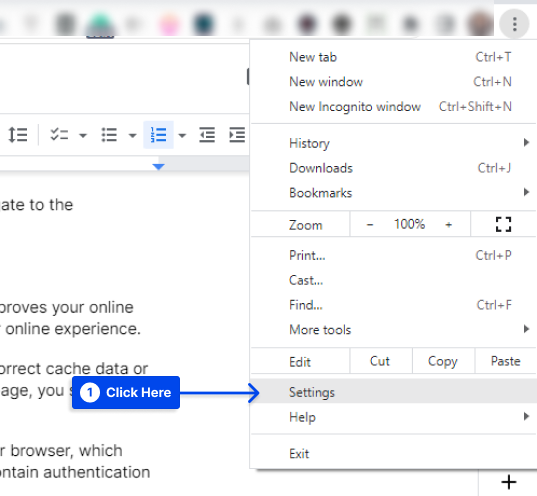
- انقر فوق قسم الخصوصية والأمان .
- انقر فوق خيار مسح بيانات التصفح .
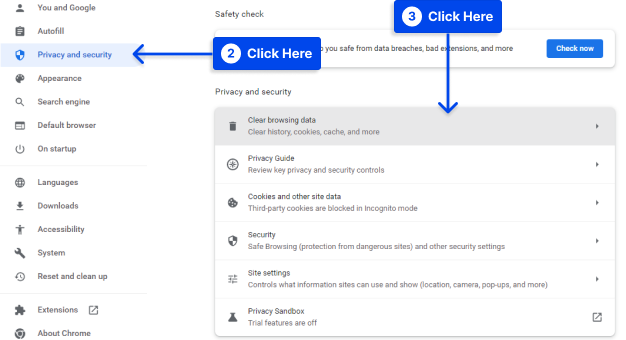
- حدد جميع المربعات الثلاثة المحددة ضمن علامة التبويب أساسي .
- انقر على زر مسح البيانات .
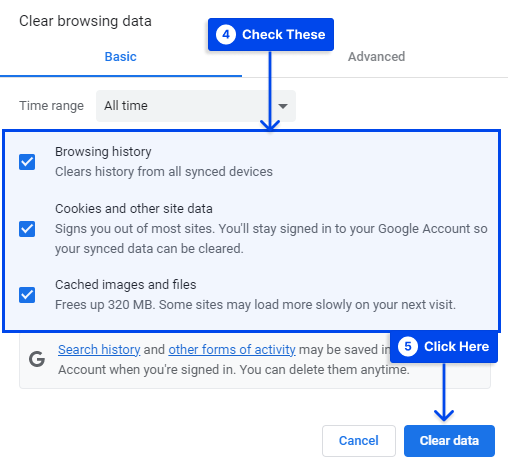
قد تكون هناك بعض الاختلافات في مظهر هذه العملية في المتصفحات الأخرى.
اتبع هذه الخطوات في Mozilla Firefox:
- انقر فوق رمز المكتبة في الزاوية العلوية اليمنى من المتصفح.
- اذهب إلى التاريخ .
- انقر فوق خيار مسح التاريخ الحديث .
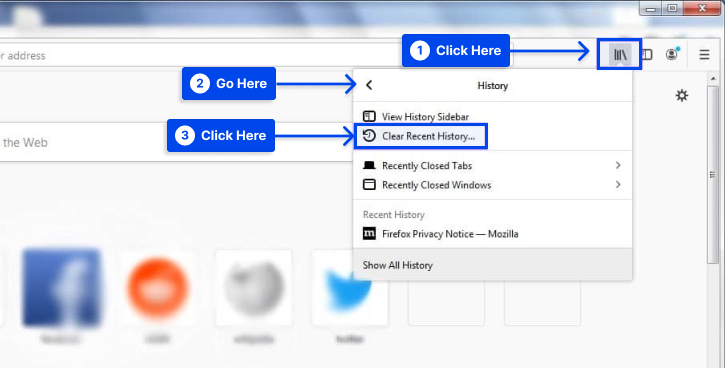
- اختر كل شيء في القائمة المنسدلة.
- حدد المربع بالقرب من خيار ذاكرة التخزين المؤقت .
- انقر فوق الزر مسح الآن .
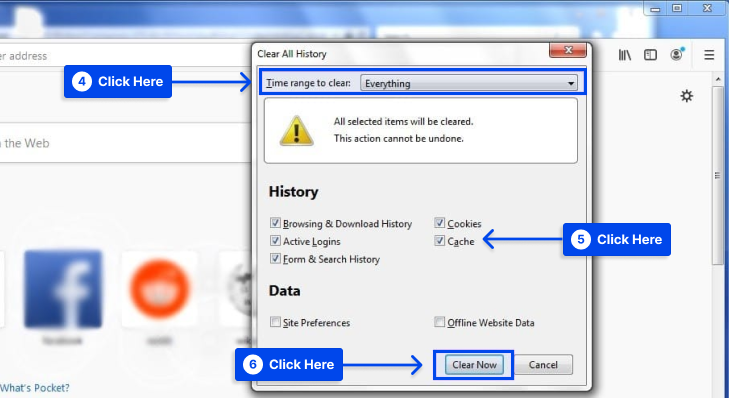
الطريقة الثالثة: مسح ذاكرة التخزين المؤقت لـ DNS
بالإضافة إلى ذلك ، يتم تخزين سجلات DNS محليًا على جهازك بالإضافة إلى ذاكرة التخزين المؤقت وملفات تعريف الارتباط التي يحتفظ بها متصفحك.

نتيجة للبيانات الموجودة في ذاكرة التخزين المؤقت لنظام أسماء النطاقات ، يمكن لجهازك مطابقة عناوين URL بعناوين IP الخاصة بها بسرعة أكبر ، مما قد يؤدي إلى تحميل أسرع. ومع ذلك ، بخلاف ذاكرة التخزين المؤقت وملفات تعريف الارتباط للمتصفح ، فإن ذاكرة التخزين المؤقت لنظام أسماء النطاقات هي ذاكرة تخزين مؤقت على مستوى النظام.
يتم إنشاء رموز حالة HTTP 401 بواسطة أخطاء DNS ، على الرغم من ندرة حدوثها. هناك احتمال أن تكون ذاكرة التخزين المؤقت DNS قديمة ، وتحتوي على معلومات غير صحيحة بشأن عناوين URL وعناوين IP.
إذا قمت بمسح DNS الخاص بك ، فسيتم حذف جميع سجلات DNS الموجودة بجهازك ، مما يجبره على تقديم طلب جديد تمامًا وإعادة مصادقة عناوين URL مع سجلات DNS الجديدة.
اتبع هذه الخطوات لمسح ذاكرة التخزين المؤقت لـ DNS على Windows:
- انتقل إلى شريط البحث واكتب موجه الأوامر .
- قم بتشغيل موجه الأوامر كمسؤول .
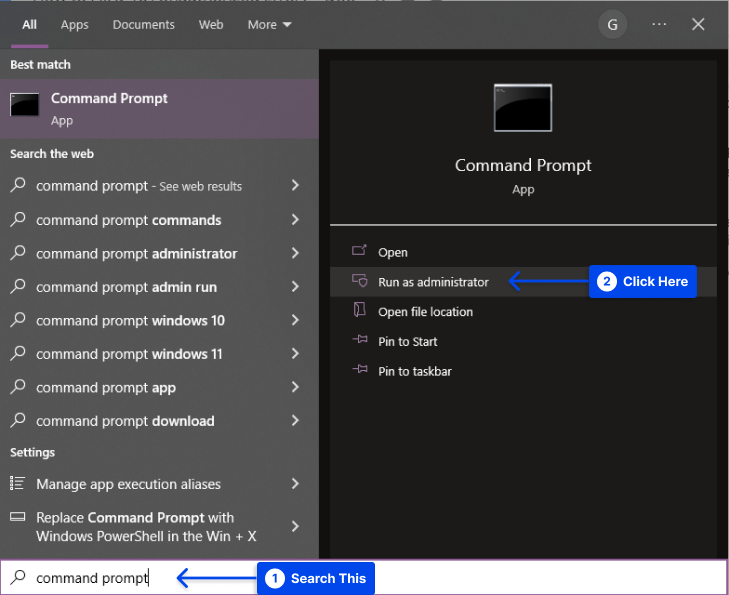
- اكتب الأمر "
ipconfig/flushdns" واضغط على Enter.
ستتم الإشارة إلى التدفق الناجح لذاكرة التخزين المؤقت لمحلل DNS برسالة مثل " مسح ذاكرة التخزين المؤقت لمحلل DNS بنجاح ".
الطريقة الرابعة: قم بإلغاء تنشيط إضافات WordPress الخاصة بك
قد لا يكون متصفحك هو سبب الخطأ 401. هناك أيضًا احتمال أن يكون مكونًا إضافيًا واحدًا أو أكثر هو سبب صعوبة تسجيل الدخول إلى موقع WordPress الخاص بك.
يتم تكوين المكونات الإضافية المتعلقة بالأمان لعرض رسالة خطأ 401 عند اكتشاف نشاط تسجيل دخول مريب والذي قد يشير إلى هجوم.
بدلاً من ذلك ، قد يواجه البعض مشكلات في التوافق ، لذلك قد يكون من المفيد إلغاء تنشيط جميع مكونات WordPress الإضافية واختبار ما إذا كان ذلك يحل المشكلة.
اتبع هذه الخطوات لإلغاء تنشيط جميع المكونات الإضافية الخاصة بك في نفس الوقت في لوحة التحكم الخاصة بك:
- انتقل إلى الإضافات في لوحة معلومات WordPress الخاصة بك.
- انقر فوق خيار الإضافات المثبتة .
- حدد مربع الاختيار بجوار كل مكون إضافي.
- انقر فوق الإجراءات المجمعة .
- حدد Deactivate وانقر فوق الزر " تطبيق ".
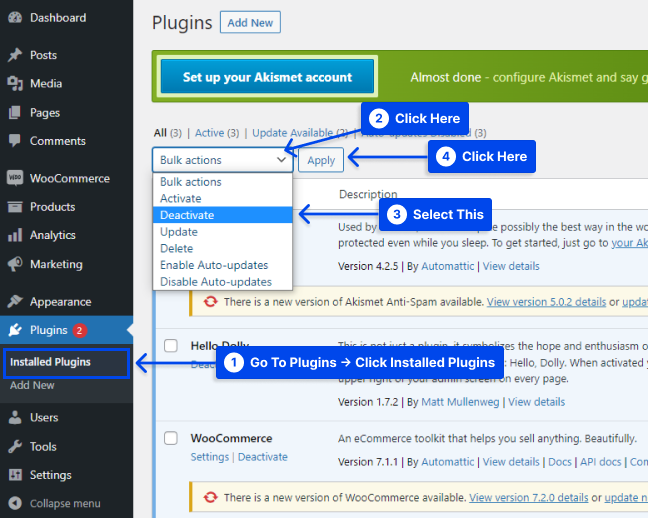
بمجرد الانتهاء من الخطوات المذكورة أعلاه ، حاول إعادة تحميل الصفحة التي عرضت الخطأ 401 لمعرفة ما إذا كانت قد تم حل المشكلة أم لا.
لمزيد من التحقيق ، يمكنك تنشيط كل مكون إضافي يدويًا واحدًا تلو الآخر لتحديد أي مكون إضافي يسبب المشكلة.
بعد ذلك ، قد ترغب في إزالة المكون الإضافي واستبداله بآخر جديد ، أو قد ترغب في الاتصال بمطوره للحصول على المساعدة.
الطريقة الخامسة: تحقق من بيانات اعتماد المصادقة
عند محاولة الوصول إلى صفحة محمية بكلمة مرور باستخدام بيانات اعتماد مصادقة غير صالحة ، قد تتلقى رمز الخطأ 401 غير مصرح به. وبالتالي ، لا يمكنك الوصول إلى الصفحة.
يجب عليك التحقق جيدًا للتأكد من أنك قمت بتسجيل الدخول باستخدام اسم مستخدم وكلمة مرور صالحين ؛ إذا كنت متأكدًا من أنك أدخلت المعلومات بشكل صحيح ، فيجب عليك تغيير كلمة المرور الخاصة بك.
قد يكون من الضروري إعادة تعيين كلمة مرور WordPress الخاصة بك إذا كنت تواجه صعوبة في الوصول إلى موقع WordPress محمي بكلمة مرور.
الطريقة 6: تعطيل الحماية بكلمة مرور
قد ترغب في تعطيل حماية كلمة المرور مؤقتًا في القسم الإشكالي من موقعك إذا كنت مشرف موقع وتريد حل الخطأ 401.
اتبع هذه الخطوات إذا قمت بتمكين الحماية بكلمة مرور باستخدام ملفات .htpasswd و. .htaccess :
- الوصول إلى مدير ملفات حساب الاستضافة الخاص بك.
- افتح دليل موقع الويب المحمي بكلمة مرور .
- حدد موقع ملف
.htaccessالذي تم إنشاؤه عند تمكين الحماية بكلمة مرور. - قم بعمل نسخة احتياطية من محتوى الملف في حالة رغبتك في إعادة تمكين الحماية بكلمة مرور.
- احذف ملف
.htaccessمن الدليل. - حدد الموقع السري لملف
.htpasswd، وانسخه احتياطيًا ، واحذفه أيضًا.
الطريقة السابعة: فحص ملف htaccess
هناك طرق أخرى لحماية كلمات المرور الخاصة بك إلى جانب لوحة الاستضافة. في بعض الحالات ، لن يطالب موقع الويب بتسجيل الدخول على الرغم من عدم تعيينه في لوحة الاستضافة ، ولكن التوجيهات في ملف htaccess الخاص به قد تتسبب في ذلك.
قد تكون هناك مشكلة في كود .htaccess الذي أدخلته سابقًا ونسيته أو من المكون الإضافي الذي أضافه.
اتبع هذه الخطوات للتحقق من وجود مثل هذه التوجيهات:
- افتح مجلد موقع الويب من FTP أو File Manager .
- تحقق من ملف
.htaccess. يتم تحديد بيانات اعتماد المستخدم للحماية في.htpasswd. يتضمن هذا الملف اسم المستخدم وكلمة المرور المشفرة للحماية. - احذف الرمز من ملف
.htaccessإذا لم تكن الحماية مقصودة. - احفظ التغييرات.
خطأ 401 مقابل خطأ 403 مقارنة
يشير رمز الخطأ 401 إلى أن متصفح الويب الخاص بالعميل فشل في تلقي الموارد من خادم الويب بسبب معلومات المصادقة غير الكافية أو غير الصحيحة.
ومع ذلك ، يشير الخطأ 403 Forbidden Error إلى أن الخادم قد تلقى الطلب ، ولكن لا يمكن الوصول إلى جميع أجزاء موقع الويب.
عادةً ما تكون تفاصيل تسجيل الدخول غير الصحيحة مسؤولة عن الخطأ 401 ، ومستويات الوصول غير الكافية مسؤولة عن خطأ العميل 403.
مثال على ذلك قد يكون موقع WordPress يحتوي على ميزة عضوية تمنع المستخدمين الذين لديهم "دور زائر" من الوصول إلى صفحات الأعضاء فقط.
من الممكن أيضًا أن يؤدي الحظر الجغرافي إلى ظهور رسالة حالة خطأ العميل 403. قد يكون هناك قيود على عناوين IP من بلدان أو مناطق معينة مسموح بها على خادم الويب.
قد يظهر رمز حالة HTTP 403 أيضًا في أشكال أخرى: "403 محظور" و "محظور: ليس لديك إذن للوصول إلى [الدليل] على هذا الخادم" و "تم رفض الوصول - ليس لديك إذن بالوصول" .
استنتاج
أوضحت هذه المقالة رمز الخطأ 401 ، وأسبابه ، واختلافات الخطأ 401 ، وكيفية إصلاح الخطأ 401 غير المصرح به بسبع طرق ، والخطأ 401 مقابل الخطأ 403 مقارنة.
نشكرك على الوقت الذي قضيته في إلقاء نظرة على هذه المقالة. يسعدنا أن نقدمها لك. الرجاء استخدام قسم التعليقات لنشر أسئلتك وتعليقاتك.
نقوم بتحديث صفحاتنا على Facebook و Twitter بانتظام ، لذلك ندعوك لمتابعتها حتى تتمكن من مواكبة آخر التطورات.
